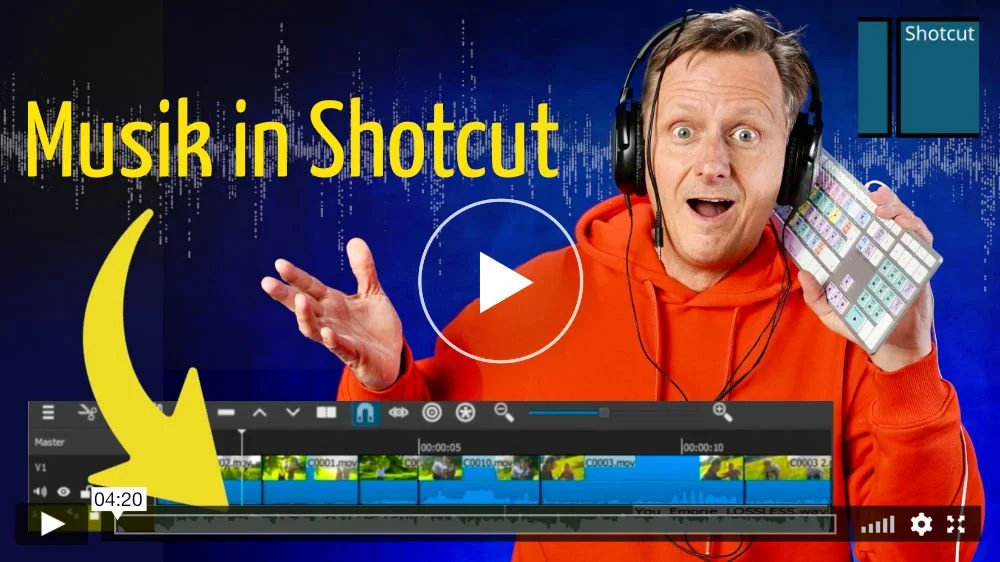Musik schneiden in Shotcut (kostenlose Schnitt-Software)
Gib mir fünf Minuten und ich zeige dir, wie du Musik in Shotcut schneidest, einfach und verständlich.
Ich zeig dir wie du:
die Musik in dein Projekt holst
wie du die schönsten Stellen markierst
eine Audiospur erstellst
Musik lauter und leiser einstellst
und zwischendurch bekommst du als Bonus zwei Profitipps.
Lets go!
In diesem Video-Tutorial zeige ich dir, wie du in Shotcut Musik einfügst und anpasst.
zum kostenlosen Videoschnitt-Webinar hier anmelden
Importieren von Musik in Shotcut
Du kannst Musik über den „Datei öffnen“ Button importieren oder per Drag and Drop.
Das funktioniert von jeder beliebigen Quelle.
Also von internen und externen Quellen, von USB-Sticks und so weiter.
Wir klicken jetzt mal hier auf den „Datei öffnen“ Button und dann geht der Explorer auf und dann können wir an die Stelle navigieren, wo wir unseren Musiktitel abgelegt haben.
In unserem Fall ist das der Musikordner.
Alternativ machst du das wie gesagt per Drag and Drop.
Ich habe im Explorer ein Fenster geöffnet in dem der Musiktitel liegt und jetzt ziehe ich die Datei in die Wiedergabeliste und jetzt kann ich sie schon im Projekt benutzen.
Wie du die schönste Stelle des Musikstücks auswählst
Du musst auch nicht das ganze Musikstück verwenden, du kannst auch hier einfach eine Auswahl treffen.
Einfach mit gedrückter Maustaste den Teil markieren den Du gerne haben möchtest.
Das geht auch wie beim Favorisieren von Clips wieder mit den Tasten I und O.
I für Inpoint (Anfangspunkt) und O für Outpoint (Endpunkt).
Erstellen einer Audiospur in Shotcut
Bevor du den Titel jetzt in die Timeline ziehen kannst, musst du noch eine Audiospur erstellen.
Das machst du hier mit Rechtsklick in die Timeline, „Audiospur hinzufügen“ und jetzt per Drag and Drop den Musiktitel in die Audiospur ziehen.
Damit du das Musikstück in der Timeline frei bewegen kannst, musst du jetzt hier die Ripple Funktion wieder deaktivieren.
Über den Autor
Christian Sunderdiek ist Filmemacher und hat über 18 Jahre Erfahrung im Videoschnitt. Für die Leser dieses Blogs gibt er regelmässig kostenfreie Videoschnitt-Webinar für Einsteiger.
Musik in Shotcut lauter und leiser einstellen
Jetzt wollen wir die Musik mal lauter oder leiser machen.
Dazu wählen wir den Titel hier erstmal an, dann oben im Menü auf "Filter" und jetzt öffnet sich das Filterwerkzeug.
Hier mit dem kleinen Plus fügst du einen Effekt hinzu.
Jetzt nimmst du den Effekt "Verstärkung Lautstärke".
Jetzt den Filter mit einem Doppelklick hinzufügen und hier kannst du jetzt den Pegel lauter oder leiser machen.
Musik ausblenden in Shotcut
Damit die Musik nicht so abrupt endet, hast du hier am Ende mit diesem kleinen Anfassern die Möglichkeit die Musik langsam ausblenden zu lassen.
Einfach den Punkt mit einem Mausklick anwählen und nach links ziehen.
Bevor es weitergeht kleiner Profitipp: es gibt noch eine so viel schönere Möglichkeit die Musik ausklingen zu lassen.
Anstatt die Musik irgendwo mittendrin einfach ausfaden zu lassen am Ende des Videos, stelle das Ende des Musikstücks auch an das Ende des Videos und kürze das Musikstück dann einfach von vorne.
Das klingt super harmonisch wenn dann dein Film zusammen mit der Musik ausklingt.
Du willst lieber auf dem Computer schneiden? Hier geht’s zum kostenlosen Videoschnitt-Webinar für Mac und PC!
dauert knapp 40 Minuten, da bekommst du die 10-Schritte Anleitung für die schnellste Videobearbeitung. Speziell gemacht für Menschen mit wenig Zeit.
Musiktitel lautlos stellen in Shotcut
Weiter geht's: Wenn du einen Musiktitel lautlos stellen möchtest ohne ihn zu löschen, kannst du hier auf das Lautsprecher Symbol klicken und ihn stummschalten.
Optische Größe der Clips einstellen
Kleiner Tipp zwischendurch: wenn du die Shift Taste gedrückt hältst und an deinem Mausrad drehst, dann kannst du hier so die optische Größe deiner Clips ändern.
Je nachdem wie viel du in deiner Timeline hast, kann das sehr hilfreich sein. Um eine Spur zu löschen einfach rechtsklick in die Spur und hier über das Kontextmenü löschen.
Bonustipp für Shotcut:
Jetzt kommt noch ein Bonustipp:
Holt euch die Musik immer erst am Ende ins Video.
Also wenn der Schnitt der Videoclips bereits steht.
Warum?
Na ja stell dir mal vor du gibst dir mit der Musik jetzt ganz viel Mühe, aber dann änderst du noch die Story oder verschiebst die Clips .
Dann musst du die Musik noch mal anpassen oder du machst die doppelte Arbeit und verschwendest Zeit.
Es kommt beim Videoschnitt am Ende nur auf eine Sache an: Auf Geschwindigkeit!
Rucki Zucki fertig werden.
Ich habe so eine Schritt-für-Schritt Anleitung gemacht.
Den super schnellen Videoschnitt Workflow der Profis!
Aber eben gemacht für Normalos.
Bekommst du kostenlos in meinem Videoschnittwebinar.
Ist speziell gemacht für Leute mit wenig Zeit
Schau hier gleich mal ob ein Termin verfügbar ist.
Bis dahin: Filmt eure Lieben, und liebt eure Filme!
Christian
Artikel, die dir auch gefallen werden:
Shotcut Video schneiden in 10 Minuten: kostenloses Videoschnittprogramm für Anfänger
Ich zeige dir jetzt wie du kostenlos in Shotcut schnell und einfach Videos schneiden kannst.
In 10 Minuten zeige ich dir alle wichtigen Funktionen die du brauchst.